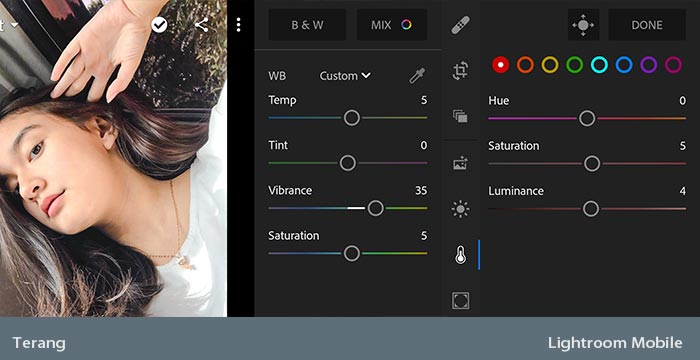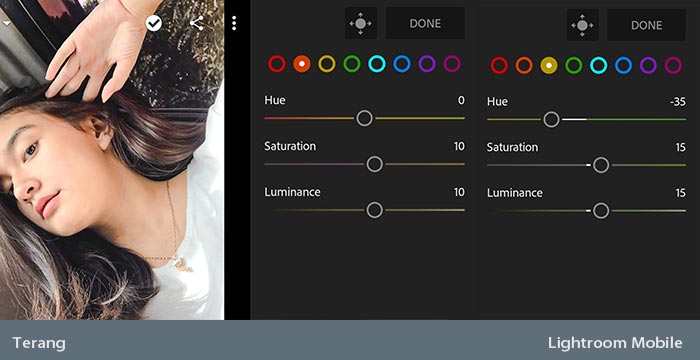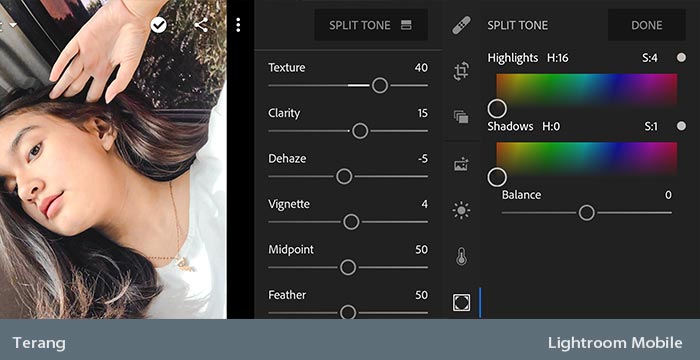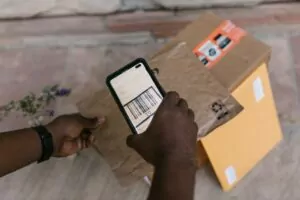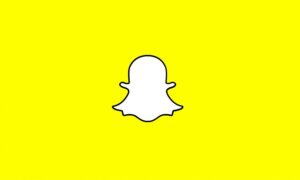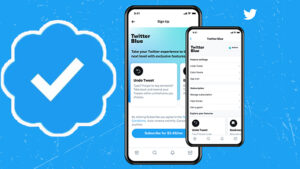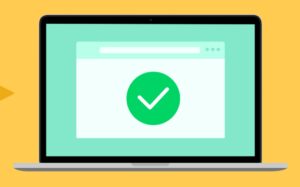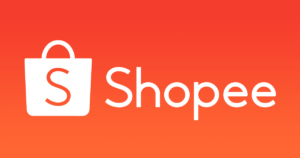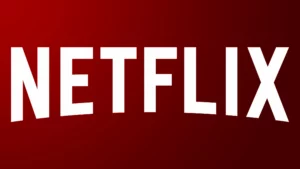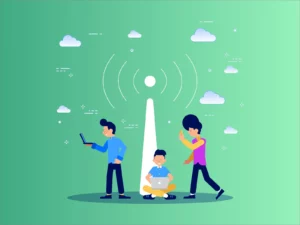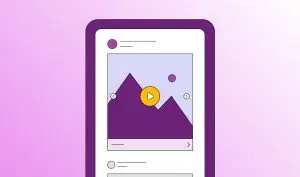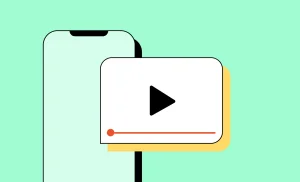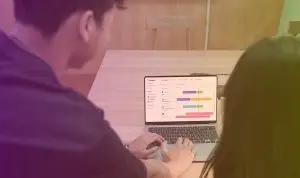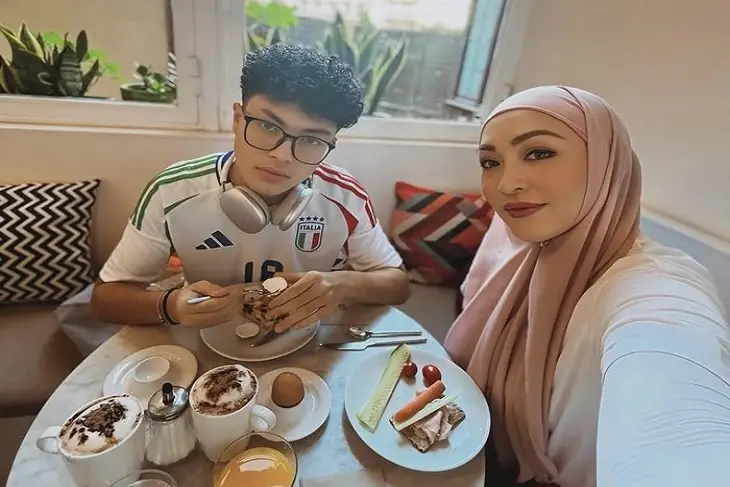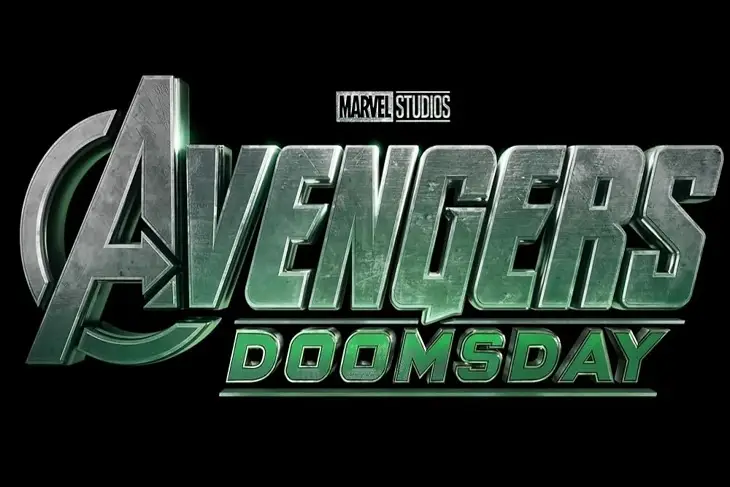Cara edit foto agar terlihat terang di lightroom sangat mudah untuk dilakukan. Aplikasi lightroom bisa kamu dapatkan secara gratis di playstore atau appstore. Bagi kamu yang ingin tampil keren dan kekinian, bisa menggunakan preset lightroom terang yang akan saya berikan nanti.
Penggunaan preset lightroom terang ini bisa kamu gunakan diberbagai jenis foto yang kekurangan pencahayaannya. Tidak hanya mencerahkan foto saja, saya sudah memadukan preset lightroom terang ini akan semakin menarik ketika digunakan.
Konsep pembuatan preset lightroom terang ini saya menggunakan warna orange muda sebagai komponen utamanya. Dengan memainkan menu LIGHT dan CURVE nya saja kamu bisa mendapatkan efek yang bagus untuk dilihat.
Sebenarnya pembuatan preset lightroom terang ini cukup simpel dan mudah. Kamu hanya perlu memainkan fitur LIGHT dan CURVEnya saja, efek yang dihasilkan pun sudah sangat keren. Perpaduan warna dalam fotonya juga bisa kamu ubah menjadi versi sendiri, namun yang saya gunakan dalam pembuatan preset lightroom terang ini menggunakan warna orange muda.
Bagi kamu yang memiliki banyak stok foto dan belum diedit, saya sarankan gunakan preset lightroom terang untuk memperindah fotonya. Tak perlu khawatir, efek foto yang dihasilkan pasti akan sangat keren kok. Apalagi jika kamu memiliki banyak foto selfie, bisa menggunakan oreset lightroom terang ini untuk memperindah fotonya.
Pembuatan rumus lightroom terang ini saya menggunakan aplikasi lightroom versi modnya. Namun saya sarankan gunakan versi gratisnya saja, karena semua settingan yang akan saya berikan bisa kamu akses menggunakan versi gratisnya.
Cara Edit Foto Agar Terang di Lightroom
Sebelum masuk ke pembuatan rumus lightroom terangnya, saya tekankan terlebih dahulu bahwa setiap bahan foto yang kamu gunakan memiliki warna bawaan yang berbeda – beda. Tentu efek foto yang dihasilkan pun akan berbeda, bisa saja bagus atau jelek tergantung kesesuaian dengan bahan foto nantinya.
Tapi jangan khawatir jika efek foto yang dihasilkan tidak sesuai atau kurang cocok dengan bahan fotonya, kamu bisa mengimprovisasi kembali settingan lightroomnya agar bisa sesuai. Tidak usah merubah semua settingan, cukup bagian yang menurut kamu kurang pas, bisa jadi di menu MIX, CURVE, EFFECT, Split Tone dan settingan lainnya.
Rumus Lightroom Terang
Pertama masuk ke dalam aplikasi lightroomnya, pilih foto yang memiliki resolusi tinggi agar hasilnya lebih bagus lagi. Masuk kedalam menu LIGHT, kalian bisa mengikuti seperti pada gambar. Lanjut kebagian menu CURVE

- Exposure : 0.00EV
- Contrast : -25
- Highlights : 40
- Shadows : 25
- Whites : 20
- Blacks : -45
Untuk settingan LIGHT nya, bisa kamu atur seperti settingan diatas. Tapi kembali lagi ke bahan foto yang kamu gunakan untuk menyesuaikan settingannya agar lebih pas dengan merubah beberapa settingan LIGHT nya. Jika bahan foto yang kamu gunakan sangat minim pencahayaan, tambahkan exposurenya lebih banyak lagi.
- Karena bahan foto yang saya gunakan sudah cukup untuk pencahayaannya, jadi hanya ditambahkan sampai 0.10EV saja. Masuk kedalam menu COLOR, kalian bisa mengikuti seperti pada gambar. Kemudian, masuk kedalam menu MIX.



- Temp : 5
- Tint : 0
- Vibrance : 35
- Saturation : 5
Nah dibagian settingan COLOR ini sedikit tricky dan bebas sebenarnya. Kamu bisa mengatur konsep awal warna fotonya ingin terlihat seperti apa. Jika foto kamu ingin terlihat lebih hangat, atur TEMP lebih ke kanan. Namun jika ingin terlihat lebih dingin, atur TEMP lebih ke kiri.
Sedikit saran, jika bahan foto yang kamu edit ingin terlihat hitam putih, bisa mengatur bagian VIBRANCE dan SATURATIONnya menjadi minus. Nanti efek foto yang dihasilkan akan terlihat hitam putih, namun perlu penyesuaian kembali dibagian LIGHT, CURVE dan EFFECTnya agar sesuai.
- Masuk kedalam menu EFFECT, kalian bisa mengikuti seperti pada gambar. Lanjut ke bagian menu Split Tone.

- Texture : 40
- Clarity : 15
- Dehaze : -5
- Vignatte : 4
- Midpoint : 50
- Feather : 50
Nah dibagian EFFECT, ada beberapa efek foto yang bisa kamu dapatkan diantaranya, jika foto selfie yang sedang kamu edit ingin lebih tajam, atur TEXTURE dan CLARITYnya lebih ke kanan. Namun jangan berlebihan juga dalam penggunaan TEXTURE dan CLARITYnya, karena kurang bagus juga untuk dilihatnya.
Melihat keadaan foto yang akan keren jika lebih ditajamkan, jadi saya menaikkan TEXTUREnya sampai +40 dan CLARITYnya sampai +10. Namun itu kembali lagi ke selera masing – masing, apakah ingin terlihat lebih tajam atau halus?
Jika ingin bahan foto terlihat lebih halus, atur texture dan claritynya menjadi negative. Jangan lupa untuk memainkan fitur DEHAZE dan VIGNETTE. Fitur ini juga sangat bermanfaat, untuk menambahkan efek gelap atau terang dalam foto bisa memainkan kedua fitur ini.
Nah jika ingin efek foto yang dihasilkan lebih menarik, atur settingan MIXnya sesuai keinginan kamu. Untuk versi saya sendiri menggunakan warna orange muda, dengan mengatur HIGHLIGHT pada SPLIT TONEnya membuat foto semakin terang oleh warna orangenya.
Kamu juga bisa merubah warna SPLIT TONEnya sesuai keinginan, banyak sekali warna yang bisa kamu gunakan.
Penjelasan
Cara edit foto agar terang di lightroom ini dibuat untuk mengatasi foto yang kekurangan pencahayaannya. Kadang – kadang foto yang kita ambil tidak sesuai dengan keinginan dan tidak terlalu terang ketika dilihat. Dengan memanfaatkan rumus lightroom terang ini, foto kamu akan semakin menarik untuk dilihat.
Gunakan kreativitas dan imajinasi kamu dalam membuat preset lightroom agar terlihat menarik ketika digunakan. Semua settingan yang saya berikan bisa diikuti semuanya, tanpa mengatur kembali settingannya.
Namun jika ingin efek foto yang dihasilkan lebih bagus, saya sarankan atur kembali settingan lightroomnya agar lebih maksimal ketika digunakan. Semakin sering membuat preset lightroom, nanti akan menemukan sendiri cara membuat preset lightroom yang keren dan kekinian menurut kamu sendiri.
Foto Original
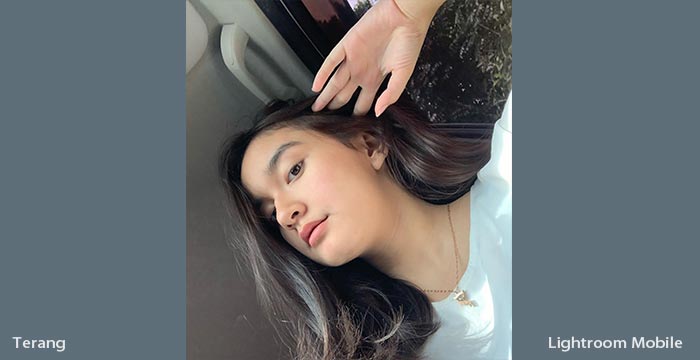
Sesudah di beri efek terang
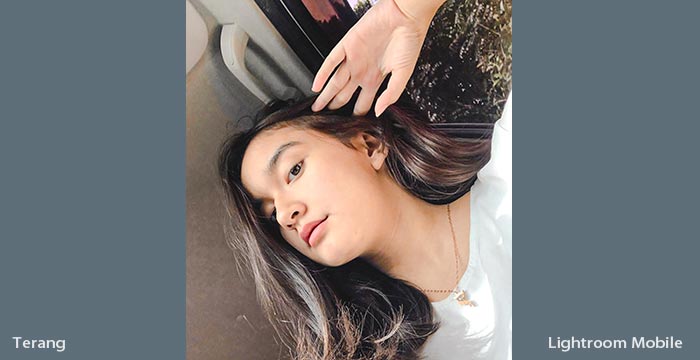
Sebelum tutorial edit foto agar terang di lightroom ini berakhir, saya tekankan kembali bahwa setiap foto yang kalian gunakan dalam pengeditan memiliki warna bawaan yang berbeda – beda. Untuk mengatasi hasil yang kurang memuaskan, kalian perlu menyetting kembali bagian – bagian yang menurut kalian kurang pas.
Untuk melatih kemampuan mengedit dengan aplikasi lightroom, coba belajar menggunakan bahan foto dengan tema lain, nanti akan terlihat berbagai konsep warna sesuai bahan foto yang kamu gunakan.
Penutup
Itulah ulasan mengenai cara edit foto agar terang di lightroom yang bisa kalian ikuti. Terimakasih telah membaca artikel ini, semoga bermanfaat. Jika kalian ingin mendapatkan preset lightroom yang keren lainnya bisa kunjungi infokuy.net.
Oh iya, in framenya nama instagramnya @vadellla_